3D Lektion 6 – CAD Einstellungen für die 3D Eingabe
In dieser Lektion geht es um die Voraussetzungen, welche ein Konstrukeur für die 3D Bewehrung mitbringen sollte. Im Weiteren werden Hilfsmöglichkeiten aufgezeigt, welche die CAD Basisprogramme mitbringen.
Voraussetzungen
Für das Verlegen von Bewehrung frei im Raum werden gute Kenntnisse im Arbeiten mit 3D Funktionen benötigt. Je nach CAD Basisprogramm stehen verschiedene Möglichkeiten zur Verfügung.
In Präsentationen sieht man immer wieder schnelle, übersichtliche Eingaben frei im Raum. Meist sieht man hier nur einzelne oder wenige Positionen in einer isometrischen Darstellung.
In der Praxis besteht aber ein Bewehrungsplan aus sehr vielen Bewehrungspositionen in sehr vielen Bauteilen. Ohne Verfahren und Kenntnisse zur Vereinfachung der Sicht, schnelles wechseln der Ansichten etc. wird es dem Anwender schwerfallen einen 3D Bewehrungsplan zu erstellen.
Hier deshalb einige wichtige CAD Basisfunktionen welche das räumliche Arbeiten einfacher machen.
Ansichtsmodus
Der Ansichtsmodus sollte 3D Wireframe sein. Je nach CAD Plattform ist auch eine Eingabe in der Flächeneinstellung sinnvoll. Dazu sollten die Bauteile transparent dargestellt werden. Dies geht nach unserer Erfahrung in Microstation Connect und BricsCAD sehr gut. Andere CAD Plattformen gestatten hier nicht ein so flüssiges arbeiten.
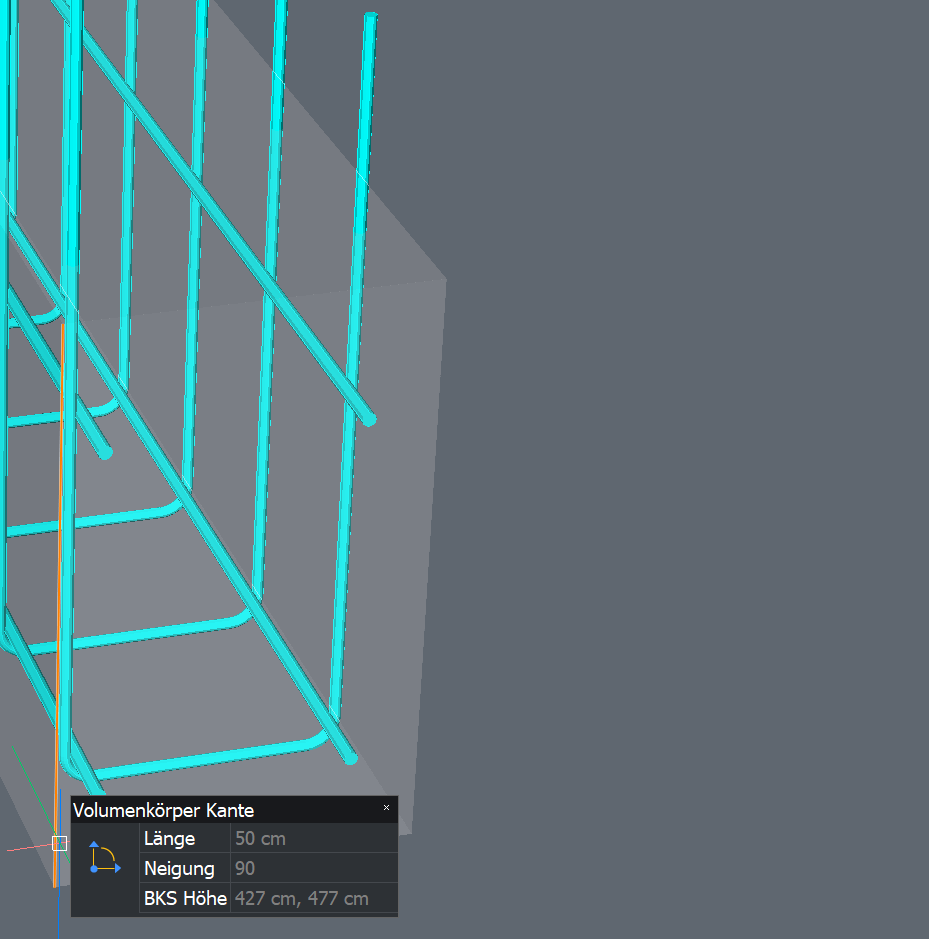
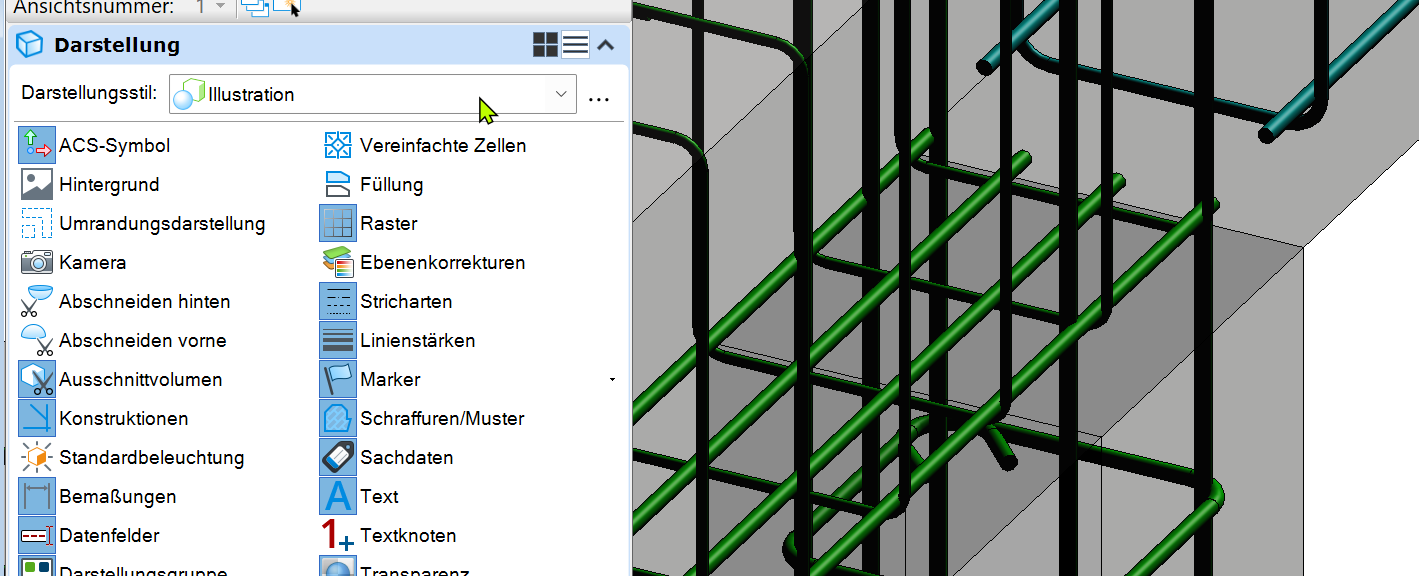
Wichtig sind hier auch die Einstellungen für die Objektauswahl. Man sollte die Auswahl der Objekte auf „Kanten“ einstellen, sonst ist es schwierig Eisen innerhalb eines Bauteiles durch dessen Flächen zu fangen.
Je nach CAD Plattform kann die Auswahl von Objekten innerhalb anderer Objekte durch drücken einer Taste umschalten. In AutoCAD , BricsCAD zum Beispiel durch drücken der TAB Taste schaltet die Auswahl nacheinander auf die jeweils nächsten Objekte.
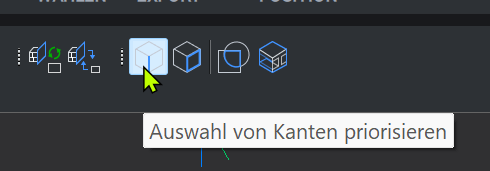
Isolieren von Objekten.
Für das Bewehren der einzelnen Bauteilen bietet sich die Funktion Isolate an. Wird für die Konstruktion die Darstellung anschließender Bauteile benötigt, blendet man diese am besten auch mit ein.
Das eigentliche Verlegen geschieht nun analog der 2D Eingabe. Das Platzieren im Raum erfordert natürlich die entsprechenden Fang Modi wie Endpunkte, Lot etc.
Und es ist daran zu denken, dass die Lage im Raum unabhängig von der Verlege Richtung ist. Bei einer 2D Eingabe wird der Verlegewinkel immer zum Eisen Drehwinkel addiert.
Bei der 3D Eingabe sind 3 Drehachsen und 3 Richtungen zu beachten.
Eingabeebene bestimmen
Hier werden verschiedene Möglichkeiten aufgezeigt, wie man die Übersichtlichkeit in einer 3D Zeichnung verbessert und sich das Verlegen von Bewehrung durch die Verwendung von Ansichtsebenen und Variantenkontruktioneen erleichtert.
Bei der 3D Eingabe sollte am besten zuerst die räumliche Lage über Arbeitsebene bestimmt werden. Dann können Eingabepunkte gesetzt werden.
Die Schalter für die Betondeckung, oder das Mitteln der Verlegung zwischen den beiden Endpunkten funktioniert wie bei der 2D Eingabe.